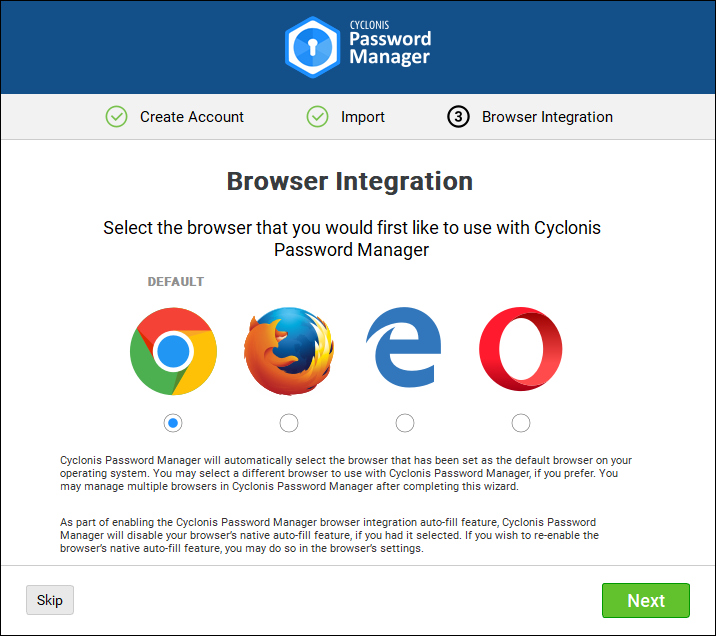Erstellen Ihres kostenlosen Cyclonis Password Manager-Testkontos
- Installieren Sie Cyclonis Password Manager.
- Geben Sie im Bildschirm "Kostenloses Testkonto erstellen" eine gültige E-Mail-Adresse ein, um sich für Ihr Konto zu registrieren. Auf diesem Bildschirm müssen Sie auch ein sicheres Hauptkennwort erstellen und eingeben. Ihr benutzerdefiniertes Hauptkennwort muss mindestens acht Zeichen lang sein, mindestens einen Kleinbuchstaben, mindestens einen Großbuchstaben und mindestens eine Zahl enthalten. Diese Konfiguration macht es schwierig, Ihr Hauptkennwort zu erraten. Ihr Hauptkennwort ist nur für Ihre Augen bestimmt - von Natur aus haben nicht einmal Mitarbeiter oder Server von Cyclonis Zugriff auf Ihre Kennwörter und Daten.
WARNUNG: Cyclonis Password Manager wird Ihr Master - Passwort nicht auf unseren Servern übertragen oder speichern. Infolgedessen haben wir keinen Zugriff auf Ihre entschlüsselten Daten und können Ihr Hauptkennwort nicht zurücksetzen oder wiederherstellen. Wenn Sie Ihr Hauptkennwort vergessen haben, kann Cyclonis Password Manager Ihre Daten nicht entschlüsseln und den Zugriff auf Ihre Kennwörter oder andere in Ihrem Tresor gespeicherte Daten nicht wiederherstellen. Stellen Sie sicher, dass Sie Ihr Master-Passwort nicht verlieren oder vergessen.
Nachdem Sie Ihre E-Mail-Adresse eingegeben und Ihr Hauptkennwort erstellt und eingegeben haben, klicken Sie auf Weiter, um fortzufahren.
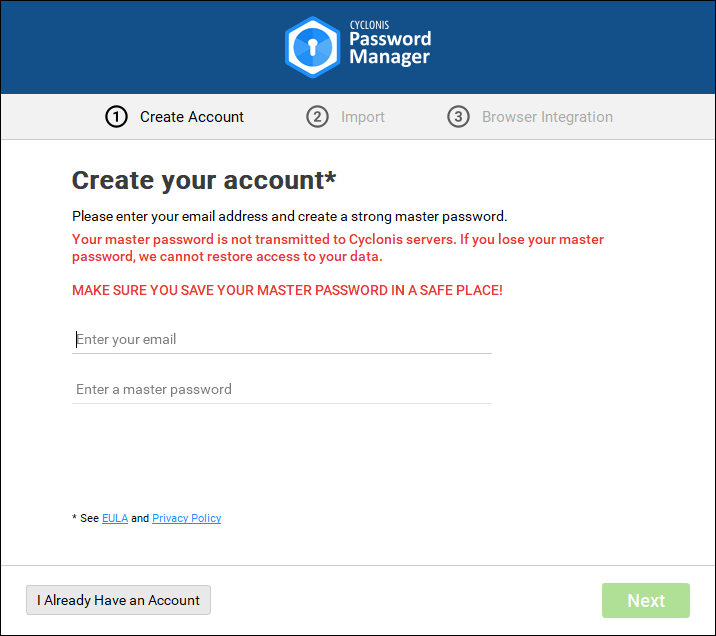
- Im nächsten Bildschirm werden Sie aufgefordert, Ihr Master-Passwort zu bestätigen. Geben Sie das Master-Passwort, das Sie im vorherigen Schritt erstellt und eingegeben haben, erneut ein. Klicken Sie auf Weiter, um fortzufahren. WARNUNG: Cyclonis Password Manager wird Ihr Master - Passwort nicht auf unseren Servern übertragen oder speichern. Infolgedessen haben wir keinen Zugriff auf Ihre entschlüsselten Daten und können Ihr Hauptkennwort nicht zurücksetzen oder wiederherstellen. Wenn Sie Ihr Hauptkennwort vergessen haben, kann Cyclonis Password Manager Ihre Daten nicht entschlüsseln und den Zugriff auf Ihre Kennwörter oder andere in Ihrem Tresor gespeicherte Daten wiederherstellen. Stellen Sie sicher, dass Sie Ihr Master-Passwort nicht verlieren oder vergessen.
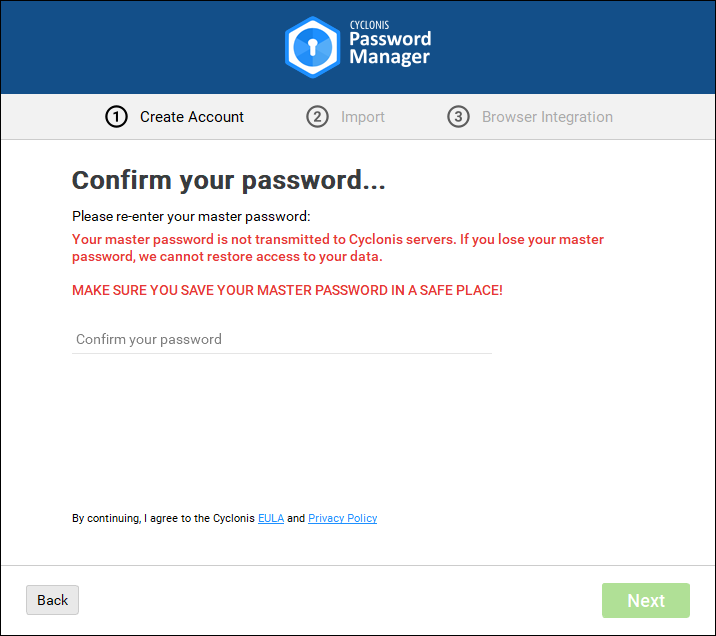
- Cyclonis sendet eine E-Mail an Ihre registrierte E-Mail-Adresse mit einem Bestätigungscode, den Sie eingeben müssen, um Ihr Konto zu aktivieren. Bitte überprüfen Sie Ihre E-Mails und geben Sie den Code ein. Wenn Sie die E-Mail in Ihrem Posteingang nicht finden können, überprüfen Sie bitte den Spam-Ordner Ihres E-Mail-Kontos. Wenn Sie den Bestätigungscode immer noch nicht finden können, können Sie auf diesem Bildschirm auf die Schaltfläche Erneut senden klicken.
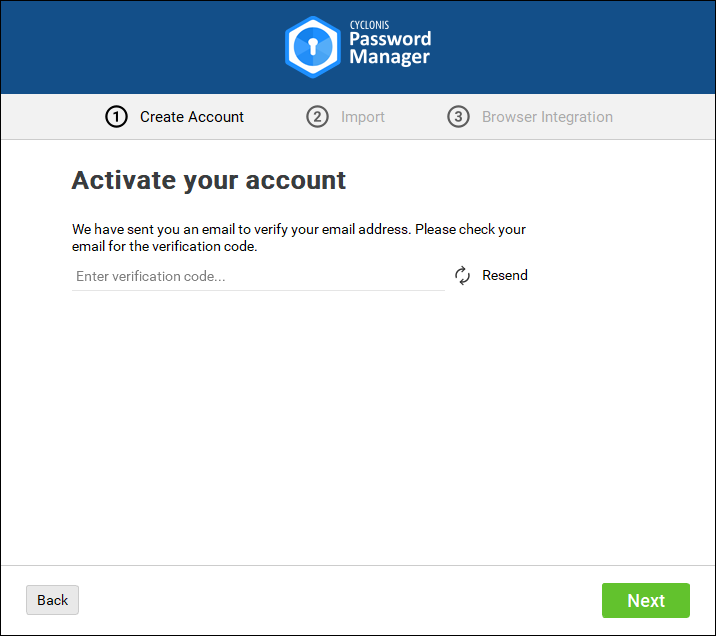
- Als Nächstes werden Sie von Cyclonis Password Manager aufgefordert, auszuwählen, wo Sie Ihren persönlichen verschlüsselten Tresor speichern möchten. Sie können die Synchronisierungsfunktionen für mehrere Geräte von Cyclonis Password Manager in vollem Umfang nutzen, indem Sie einen der unterstützten Cloud-Anbieter auswählen. Cyclonis lässt sich derzeit in Dropbox, Google Drive, Apple iCloud und Microsoft OneDrive integrieren. Sie können Ihren Tresor auch lokal auf Ihrem Gerät speichern. Beachten Sie, dass Cyclonis Password Manager Ihre Daten NICHT automatisch auf mehreren Geräten synchronisiert, wenn Sie die lokale Speicheroption auswählen. Nachdem Sie eine Speicheroption ausgewählt haben, klicken Sie auf Weiter, um fortzufahren.
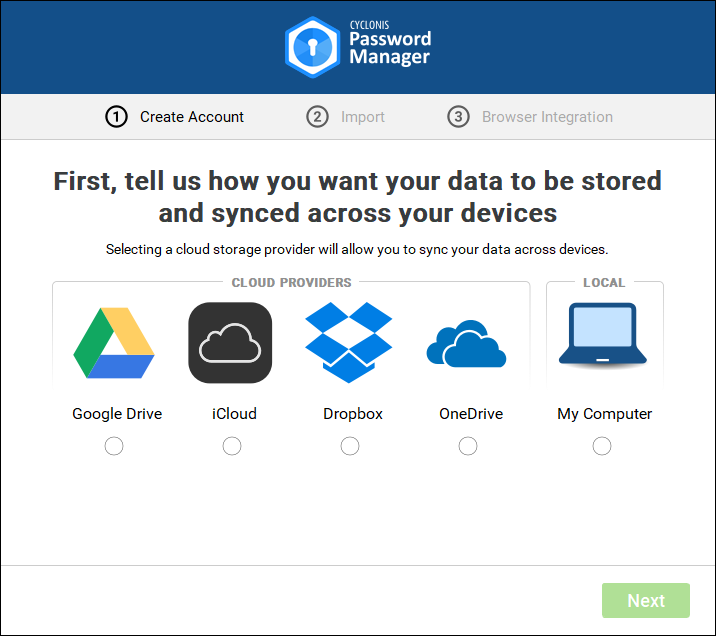
- Der nächste Bildschirm enthält zusätzliche Informationen dazu, wie die in Ihrem Cyclonis Password Manager-Tresor gespeicherten Daten verschlüsselt werden. Klicken Sie nach dem Überprüfen der Informationen auf Weiter, um fortzufahren.
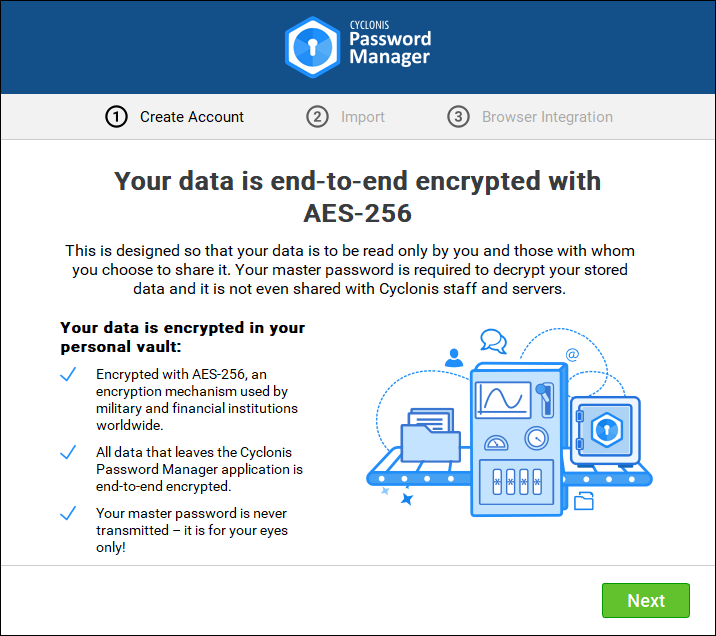
- Nach Ihrer Wahl kann Cyclonis Password Manager Ihre Webbrowser scannen, damit Sie Ihre gespeicherten Passwörter in Ihren Cyclonis Password Manager-Tresor importieren können. Wenn Sie den Scan zu diesem Zeitpunkt durchführen möchten, klicken Sie auf die Schaltfläche Ja, Scan starten. Alternativ können Sie auf die Schaltfläche Ablehnen klicken, um diesen Scan nicht durchzuführen.
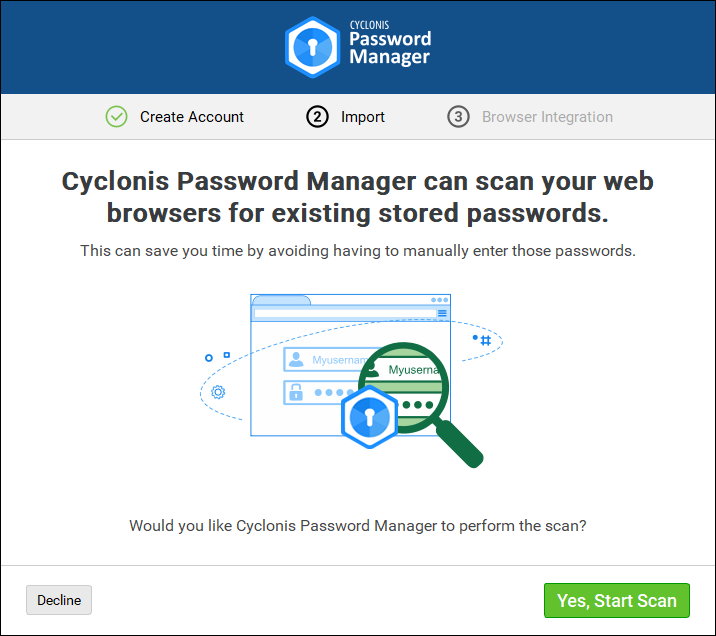
- Wenn Sie mit Ihrem Webbrowser ein Hauptkennwort verwenden, werden Sie möglicherweise aufgefordert, es einzugeben, um den Browser nach Ihren gespeicherten Kennwörtern zu durchsuchen. Beachten Sie, dass Sie möglicherweise mehrmals dazu aufgefordert werden.
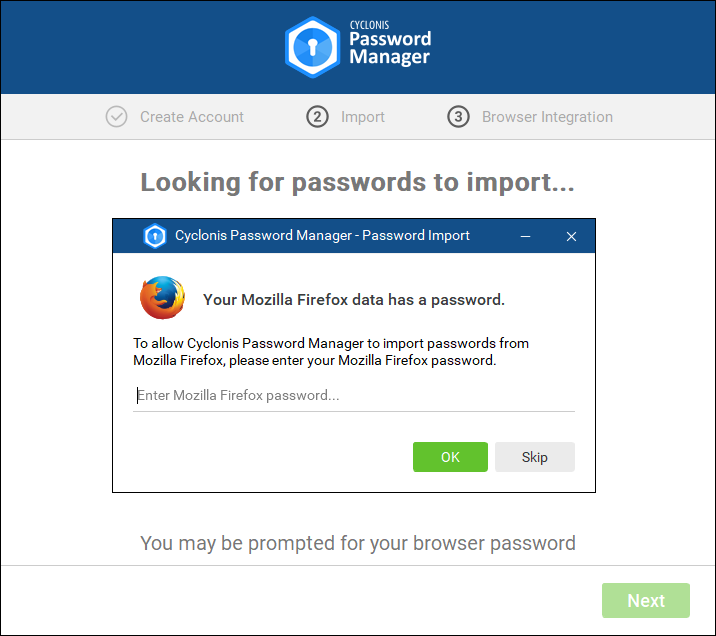
- Wenn Sie sich dafür entschieden haben, Ihren Browser nach gespeicherten Kennwörtern zu durchsuchen, zeigt Cyclonis Password Manager nach Abschluss des Scanvorgangs eine Liste aller gefundenen Kennwörter an. In diesem Bildschirm haben Sie die Möglichkeit, Benutzernamen und Kennwörter in Ihren Cyclonis Password Manager-Tresor zu importieren. Stellen Sie dazu sicher, dass die Kontrollkästchen neben den Konten, die Sie importieren möchten, aktiviert sind, und klicken Sie einfach auf Weiter. Alternativ können Sie auf die Schaltfläche Überspringen klicken, um derzeit keine Kennwörter zu importieren.
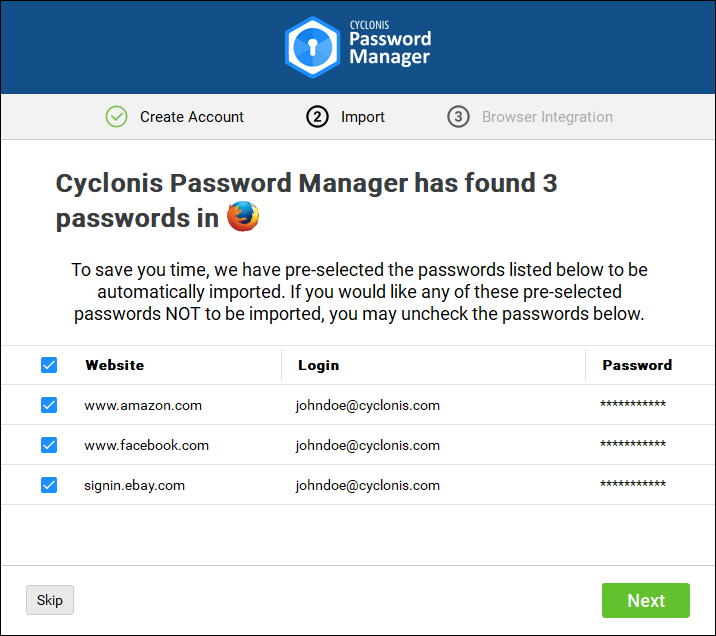
- Die Browsers-Funktionen von Cyclonis Password Manager umfassen die Fähigkeit, Felder direkt in Ihrem Web - Browser automatisch auszufüllen und Sie automatisch in Websites einloggen, für die Kontoinformationen in Ihrem Password Manager Gewölbe Cyclonis gespeichert sind. In diesem Bildschirm können Sie einen Browser auswählen, der in Cyclonis Password Manager integriert werden soll. Sie können nach Abschluss dieses Assistenten weitere Browser integrieren, wie in diesem Dokument beschrieben. Wählen Sie einen Browser aus, den Sie mit Cyclonis Password Manager verwenden möchten, und klicken Sie auf Weiter.